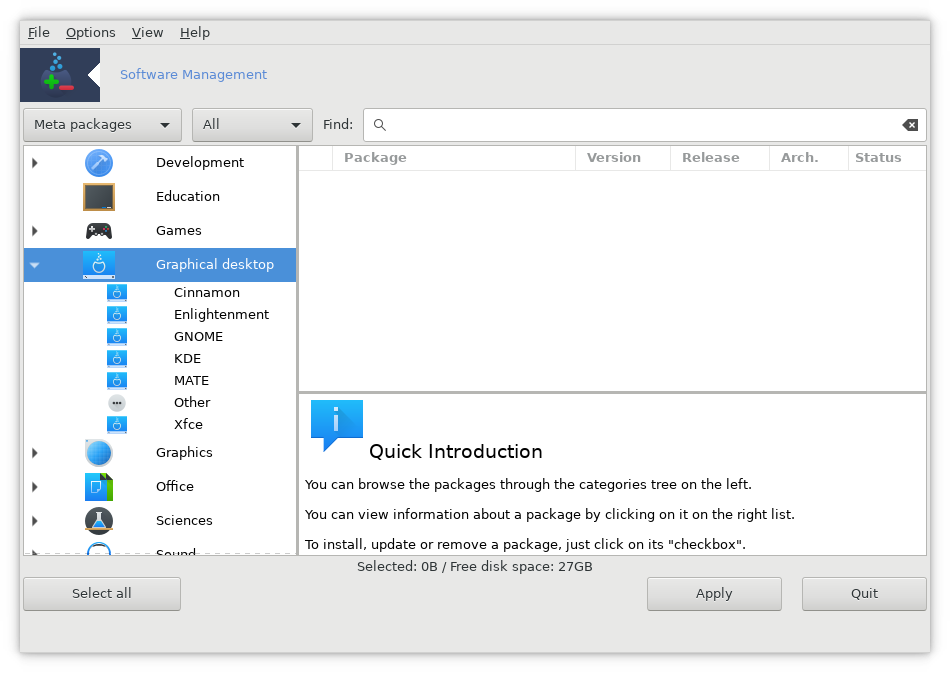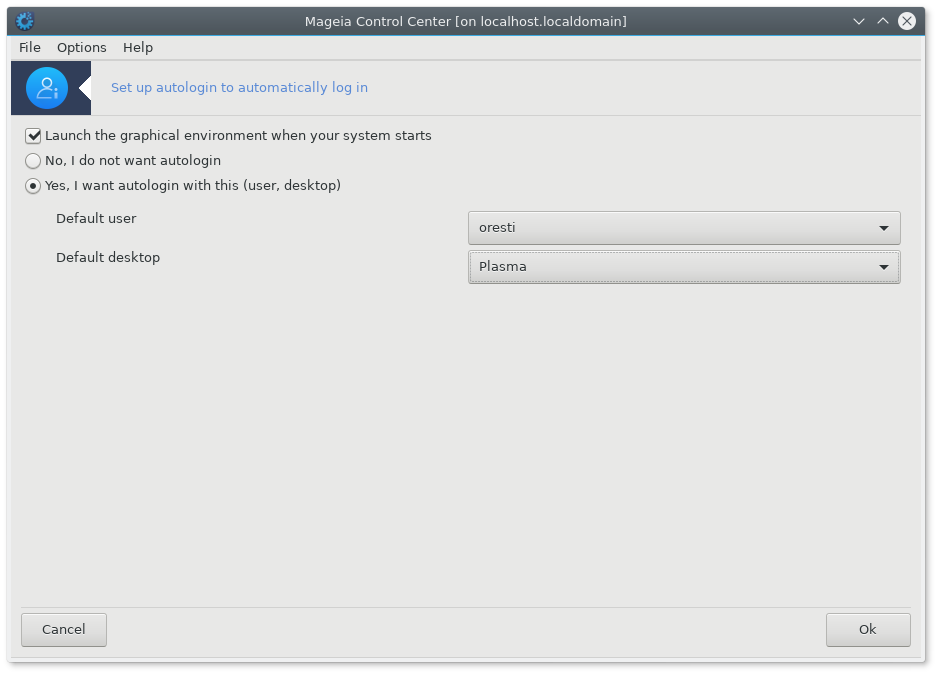| Andere talen Deutsch ; English ; Nederlands ;Español ; Français ; português brasileiro ; |
Contents
Wat is een bureaublad-omgeving (Desktop Environment)?
Tijdens het dagelijkse gebruik van uw computer biedt het Mageia-besturingssysteem u een grafische bedienings-'schil'. Deze schil:
- stelt u in staat programma's te starten, af te sluiten en te besturen;
- u kunt vensters vergroten of verkleinen, verplaatsen en sluiten;
- de grafische schil biedt hulpprogramma's om bijvoorbeeld uw netwerk te besturen, bestanden te gebruiken, of de tijd weer te geven.
De grafische schil, ofwel bureaublad-omgeving, is dus een verzameling programma's die u helpen bij het bedienen van de pc. Wij gebruiken hier de Engelse en Nederlandse benamingen naast elkaar: 'desktop environment' en 'bureaublad-omgeving'.
Wat is de Linux bureaublad-omgeving
Voor de meeste gepatenteerde besturingssystemen, zoals Microsoft Windows of Mac OSX, zijn deze werkomgevingen een vast onderdeel van het besturingssysteem. Als hun bureaublad u niet bevalt, is dat jammer, u hebt geen andere keus.
Nieuwkomers bij Linux zijn vaak verrast door de ruime keuze aan verschillende bureaublad-omgevingen. Welkom in de wereld van keuzes!
Wanneer u de Mageia Live CD downloadt, kunt u kiezen tussen drie desktops: Plasma editie, GNOME editie en Xfce editie. Dit zijn momenteel drie populaire bureaublad-omgevingen voor Linux-systemen. Er zijn evenwel nog meer desktops beschikbaar die u binnen Mageia kunt installeren via het Mageia Control Center (MCC). Als u de klassieke installatie (Classic installer dvd) downloadt, kunt u tijdens het installatieproces kiezen uit een aantal alternatieve bureaubladen.
Welke bureaublad-omgeving moet ik gebruiken?
Er bestaat geen juist antwoord op die vraag. Maar als u nieuw bent in de wereld van Linux, helpen wellicht de volgende overwegingen bij het kiezen van uw eerste bureaublad-omgeving:
- Plasma (ook bekend als KDE) is een volledig werkend en eenvoudig te bedienen bureaublad. Het is aanpasbaar aan uw voorkeuren en heeft veel ondersteunende hulpprogramma's.
- GNOME is ook een volledig werkende, eenvoudig te gebruiken desktop-omgeving. Deze is beter geschikt voor pc's met een aanraakscherm.
- Xfce is een complete, maar lichtgewicht desktop-omgeving die soms beter overweg kan met oudere hardware.
Introductiepagina's
Eerste stap met ...
Korte introductiepagina's onder de titel"Eerste stap met", over hoe u Mageia-gereedschappen gebruikt, en een bureaublad kunt instellen.
Met de rood omcirkelde pictogrammen kunt u uw bureaublad aanpassen, bijvoorbeeld het aanzien, de cursor, het bedieningsgedrag.
- Eerste stappen met Plasma/KDE
- Eerste stappen met GNOME
- Eerste stappen met Xfce
- Eerste stappen met LXDE
- Eerste stappen met LXQt
- Eerste stappen met Mate
Andere bureaubladen
Desktops in overvloed
Mageia 9 bevat meer dan 20 desktop-omgevingen en vensterbeheerders. Dit maakt Mageia tot een goede keuze als u een aanpasbare grafische gebruikersschil wenst.
Hieronder vindt u een alfabetische lijst van alle beschikbare bureaublad-omgevingen.
| afterstep awesome cinnamon dwm enlightenment fluxbox fvwm2 fvwm3 fvwm-crystal gnome-classic-session gnome-flashback gnome-session i3 icewm-light kodi liquidshell lxde-common lxqt-session matchbox-desktop mate-session-manager mythtv-frontend openbox pekwm plasma-bigscreen plasma-mediacenter plasma-workspace remmina spectrwm sugar swm windowmaker xfce4-session |
Een bureaublad-omgeving installeren en gebruiken
Het installeren van een bureaublad-omgeving werkt op dezelfde manier als het installeren van programma's. U doet dit via de Software Manager ("Software installeren en verwijderen"), die toegankelijk is via het Mageia Control Center (MCC), of via het Applicatie Menu op het paneel linksonder op uw beeldscherm. Om u te helpen sneller te vinden wat u zoekt, selecteert u in onderstaande afbeelding Metapakketten' (Meta packages) in het uitrolmenu links boven. Open vervolgens het menu Grafisch bureaublad (Graphical desktop) en selecteer het gewenste bureaublad.
U krijgt een lijst te zien met meta-pakketten die alle programma's bevatten die nodig zijn om het door u gekozen bureaublad te laten draaien. Wanneer uw computer krachtig genoeg is (ruimschoots geheugen, snelle processor) kunt u het beste een volledige installatie kiezen in plaats van een minimale. Net als bij andere programma's krijgt u, wanneer u het vakje naast een onderwerp aanvinkt, een lijst met de pakketten die worden meegeleverd tijdens de installatie. Accepteer dit, en keer terug naar de lijst met metapakketten. Klik vervolgens op Toepassen (Apply), bevestig daarna dat u de pakketten wilt installeren. Nu zal de installatie beginnen.
Individuele pakketten
Naast de desktop-omgevingen die door een 'taak-' metapakket worden geïnstalleerd, bevat Mageia een aantal andere desktops die u kunt installeren als individuele pakketten.
Deze omvatten :
- IceWM - Een eenvoudige desktop in Windows 95-stijl, die vooraf op Mageia is geïnstalleerd als een reserve-desktop;
- Fluxbox - Zeer minimalistisch;
- Matchbox - Bedoeld voor pc's met een klein beeldscherm, zoals telefoons;
- openbox - Vergelijkbaar met Fluxbox;
- Pekwm - Een lichte vensterbeheerder.
Externe bronnen
Er bestaan zelfs nog meer alternatieven.
| Waarschuwing! Het gebruik van externe bronnen heeft gevolgen voor uw Mageia-systeem, op het gebied van compatibiliteit, betrouwbaarheid en veiligheid. Lees Waarschuwingen voor niet-Mageia-pakketten |
Er staan nog andere tips voor u op deze pagina: Manieren_om_programma's_te_installeren-nl.
TDE Trinity-desktop-omgeving
Trinity [1] is een onafhankelijke voortzetting van desktop-omgeving KDE 3.5. Het is een naar moderne maatstaven lichtgewicht, maar competente en volwassen desktop.
Inloggen op andere bureaublad-omgevingen
U kunt zoveel desktop-omgevingen installeren als u wilt. U kunt ze allemaal uitproberen tot u degene vindt die u het prettigst vindt.
Tip: Over het algemeen storen desktop-omgevingen elkaar niet, met uitzondering van LXDE en Xfce. Het kan gebeuren dat als u Xfce gebruikt en vervolgens overschakelt naar LXDE, en daarna weer terug gaat naar Xfce, de vensterdecoraties in Xfce mogelijk ontbreken en dat het aantal bureaubladen is veranderd. Als u dit probleem ondervindt, log dan uit en log opnieuw in met de desktop-omgeving IceWM (IceWM is een zeer eenvoudige desktop-omgeving die door Mageia is geïnstalleerd als reserve bureaublad). Verwijder vervolgens de verborgen map in uw /home map met de naam .cache (met een puntje voor de naam, u kunt deze verborgen bestanden zichtbaar maken door in het View menu boven in het beeldscherm de keuze 'Show hidden files'(Toon verborgen bestanden) aan te vinken.) Meld u nu af en u zou weer normaal moeten kunnen inloggen met Xfce.
Er zijn twee manieren om tijdens het opstarten van uw pc een andere bureaublad-omgeving te selecteren:
- Als u bij de eerste installatie van Mageia KDE/Plasma5 als uw primaire bureaublad hebt geselecteerd, dan heet uw inlogscherm 'sddm' (dit heette KDM, tot aan het verschijnen van Mageia 5). Op het inlogscherm van sddm ziet u onder de vakjes voor gebruikersnaam en wachtwoord, een potlood-pictogram. Als u hierop klikt, volgt een uitrolmenu met beschikbare bureaubladen. U kiest het bureaublad waarop u wilt inloggen voor die sessie.
- Als u bij de eerste installatie GNOME als uw primaire bureaublad hebt geselecteerd, dan krijgt u 'gdm' als uw inlogscherm. U kiest dan het bureaublad van uw keuze uit het uitrolmenu dat zichtbaar is.
- Wanneer u de voorkeur geeft aan automatisch inloggen, kunt u het Opstartmenu van het Mageia Control Center (MCC) gebruiken om Mageia zo in te stellen dat u bij de volgende keer opstarten automatisch inlogt op het door u gekozen bureaublad:
Een andere manier om uw werkomgeving te veranderen, is door uw sessie af te sluiten. Dan krijgt u weer de Display Manager van uw voorkeur te zien, en kunt u vervolgens de bureaublad-omgeving (Desktop) selecteren.